Si eres usuario de Snapchat y te has topado con el problema de que no puedes usar Flash en la aplicación, no te preocupes, no estás solo. Este problema ha sido reportado por muchos usuarios en diversas plataformas en línea. En este artículo, analizaremos las posibles causas y soluciones a este problema, para que puedas volver a disfrutar de las funciones de la cámara de Snap. ¡Sigue leyendo para conocer más!
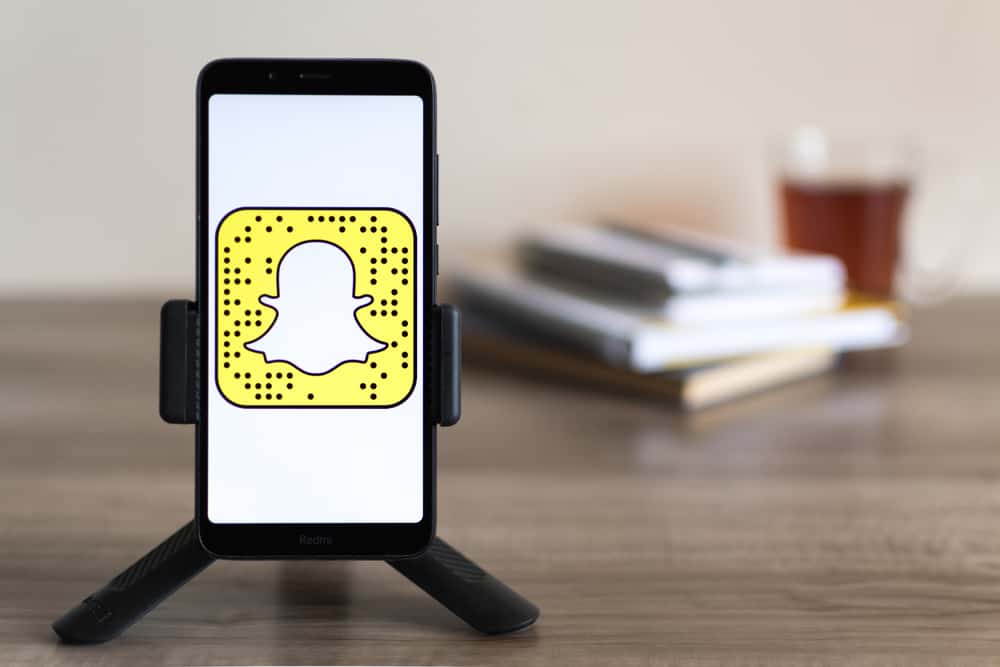
Si recientemente notó su Snapchat la linterna no funciona, hay soluciones rápidas que puede aplicar.
El problema de flash puede deberse a una falla en la aplicación o a una actualización implementada por Snapchat’vapor.
Sin embargo, a menos que su teléfono haya sufrido daños mecánicos recientemente, no tiene motivos para llevarlo a un taller de reparación de teléfonos.
Su Snapchat flash podría no funcionar debido a una acumulación de archivos corruptos o una actualización lanzada por Snapchat’vapor. Sin embargo, el problema se puede solucionar con algunas soluciones aplicadas a su aplicación o dispositivo móvil. Estos incluyen reiniciar su dispositivo móvil, borrar el caché de su Snapchatactualizar la aplicación y restablecer los datos de la aplicación.
Sin embargo, debe asegurarse de que la falla solo esté en Snapchat antes de emprender estas soluciones. En este artículo, veremos cómo puede solucionar el problema de que su flash no funcione en Snapchat.
Confirmando eso Snapchat es el problema
Cuando notas tu Snapchat flash no funciona, debe confirmar que la falla solo se aplica al Snapchat aplicación
Esto es para garantizar que no se trate de un daño mecánico que pueda resultar de la caída de su teléfono o de que algo golpee el flash de su teléfono.
Puede verificar esto intentando tomar una foto con el flash en su aplicación de cámara normal.
Asegúrese de que el flash funcione tanto para la cámara frontal como para la trasera.
Si funciona, la falla es temporal y es solo una falla de Snapchat.
Cómo arreglar Flash que no funciona Snapchat
Si ha confirmado que el problema está dentro del Snapchat aplicación, intente las siguientes correcciones para que su linterna vuelva a funcionar.
Método #1: reinicie su Snapchat
Puede forzar el cierre y reiniciar su Snapchat aplicación para arreglar este problema con la linterna.
Ya sea que esté utilizando un dispositivo iPhone o Android, siga estos sencillos pasos:
- Minimizar la aplicación deslizando hacia arriba.
- Esto lo llevará a la ventana «Aplicaciones recientes».
- Muévase hacia arriba sobre el Snapchat aplicación para cerrarlo.
- Vuelve al menú de tu teléfono.
- Relanzar Snapchate intente tomar una foto con su flash.
Método #2: reinicie su dispositivo móvil
Si reinicia su Snapchat no resuelve el problema, entonces podría tratarse de un problema técnico en su dispositivo móvil.
Al igual que con muchos otros dispositivos, un simple reinicio soluciona casi todos sus problemas y puede aplicarlo como una solución rápida a su problema de flash.
Ya sea que esté utilizando un dispositivo Android o iOS, estos son los pasos a seguir:
- Mantenga presionado el botón de encendido al lado derecho o izquierdo de su dispositivo.
- Espere el menú de encendido subir
- Toque o deslice para reiniciar su dispositivo.
- Esperar para que el teléfono se apague y encienda.
- Lanza tu Snapchat e intente tomar una foto con flash.
Método #3: Actualice su Snapchat
La mayoría de los problemas que experimenta con una aplicación provienen del uso de una versión obsoleta.
Si sabe que no ha actualizado su Snapchat en un tiempo, puede causar que su flash no funcione.
Puede actualizar fácilmente su Snapchat aplicación desde su Play Store (en dispositivos Android) o App Store (en dispositivos iOS).
Siga los pasos que se indican a continuación para actualizar su Snapchat:
- Inicie su Play Store o App Store.
- Buscar Snapchat en el cuadro de consulta.
- Haga clic en la aplicación oficial.
- Toque en «Actualizar».
- Espere a que la aplicación se descargue y termine de instalarse.
Método #4: Limpia tu caché
Todas las aplicaciones sociales acumulan caché para que su experiencia de navegación sea más fluida.
Sin embargo, el caché de una aplicación puede acumularse rápidamente y causar fallas, especialmente si tiene un archivo corrupto.
Afortunadamente, la mayoría de las aplicaciones sociales tienen una configuración para ayudarlo a borrar su caché, al igual que Snapchat.
Entonces, si quieres borrar Snapchatcaché de para solucionar su problema de flash en su dispositivo Android o iOS, siga estos pasos:
- Lanza tu Snapchat aplicación
- Ir a tu página de perfil tocando el bitmoji en la esquina superior izquierda de la pantalla.
- Toque en el icono de configuración en la parte superior derecha de su página de perfil.
- Desplácese hacia abajo para “Acciones de la cuenta” y toque «Limpiar cache».
- Confirma que quieres borrar el caché.
Como usuario de Android, si esto no funciona para usted, puede optar por borrar el caché de la configuración de su teléfono.
Estos son los pasos a seguir:
- Inicie la aplicación de configuración de su teléfono.
- Desplázate y toca «Aplicaciones».
- Seleccionar “Snapchat”.
- Haga clic en «Almacenamiento».
- Toque en «Limpiar cache».
Método #5: restablecer los datos de la aplicación
Este debería ser su último recurso si ninguna de las opciones anteriores funciona.
Restablecer los datos de su aplicación significa borrar todo lo guardado en la aplicación y comenzar de nuevo como si la acabara de descargar.
Puede hacerlo desinstalando y reinstalando la aplicación.
Puede borrarlo de la configuración de su teléfono si no desea desinstalarlo:
- Inicie la configuración de su teléfono.
- Ir a «Aplicaciones».
- Seleccionar Snapchat y toca «Almacenamiento».
- Toque en «Borrar datos».
Conclusión
Si alguna vez tiene un problema con su Snapchat’s flash, estas son las soluciones a aplicar.
Si ninguno de ellos funciona, ¡entonces debe hacer que un reparador calificado revise su dispositivo móvil!
